Acest ghid conține instrucțiuni detaliate despre cum să activați Cutia poștală arhivă și funcția de extindere automată a arhivei (alias „Arhivă la loc”) în Office 365 Exchange Online, pentru a rezolva problema „Cutia poștală este plină” atunci când o cutie poștală ajunge 50 GB.
Dimensiunea maximă implicită a cutiei poștale în Microsoft 365 Exchange Online este de 50 GB, cu excepția cazului în care o creșteți la 100 GB plătind pentru licența Exchange Online Plan 2 sau prin activarea arhivării Exchange Online (denumită „Arhivarea cutiei poștale Exchange”) pentru gratuit.
Arhivarea cutiei poștale în Microsoft 365, numit și „Arhivare in loc”, oferă utilizatorilor un spațiu suplimentar de 50 GB și spațiu aproape nelimitat (1,5 TB), dacă activați și caracteristica „Extindere automată a arhivei”.
După activarea arhivarii cutiei poștale, utilizatorii vor vedea că a fost creat un folder suplimentar de cutie poștală, apelat „Arhivă la loc”, în care pot salva mesaje din căsuța poștală principală fie folosind Outlook pe desktop, fie Outlook activat internetul.
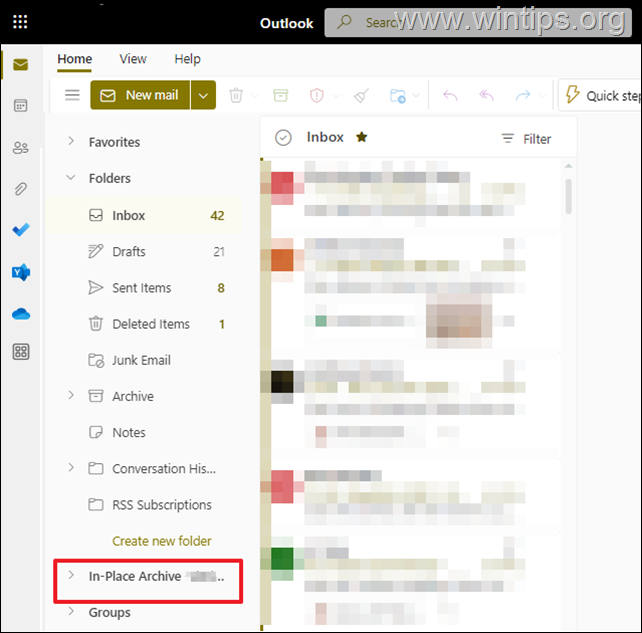
În plus, dacă activați și „Extindere automată a arhivei„, apoi când cutia poștală principală „Arhivă” atinge limita de stocare (de exemplu, 50 GB), spațiul de stocare este creat automat și acest proces continuă până când arhiva căsuței poștale ajunge 1,5 TB.
- Activați Arhivarea locală și extinderea automată a arhivării la anumiți utilizatori.
- Activați Arhivarea locală și extinderea automată a arhivării în toți utilizatorii din organizația dvs.
Cum să activați căsuța poștală „Arhivare” și caracteristica „Arhivare automată extindere” pentru anumiți utilizatori în Microsoft 365.
Pasul 1. Activați cutia poștală de arhivare locală pentru un utilizator în Centrul de administrare Exchange Online.
Pentru a activa cutia poștală Arhivă pentru un anumit utilizator din organizația dvs., faceți următoarele:
1. Navigheaza catre Portalul de administrare Office365, faceți clic Arata tot și apoi faceți clic Schimb valutar.
2. În „Centrul de administrare Exchange”, accesați Destinatari > Cutiile poștale.
3. Faceți clic pe utilizatorul pentru care doriți să activați căsuța poștală „Arhivare”.
4a. Selectează Alții filă și apoi faceți clic Gestionați arhiva căsuței poștale.
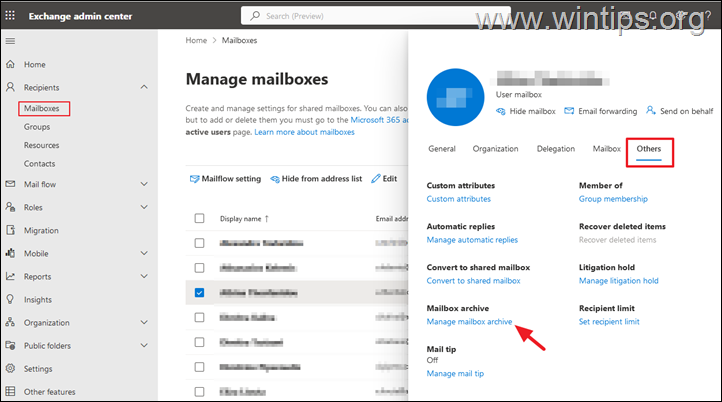
4b.Porniți arhiva cutie poștală și faceți clic Salva.
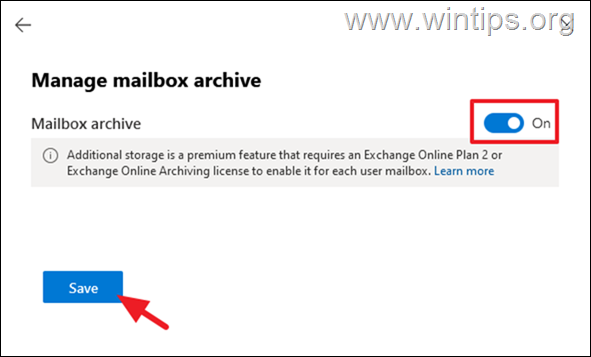
Pasul 2. Activați extinderea automată a arhivei pentru un utilizator în Exchange Online PowerShell.
Singura modalitate de a activa arhivarea cu extindere automată pentru un anumit utilizator este conectarea la Exchange Online din PowerShell. Pentru a vă conecta la Microsoft 365 Exchange Online, urmați acești pași:
* Notă: Omiteți pașii 1-3, dacă ați instalat deja modulul Exchange Online Management .
1. descarca si instaleaza Microsoft .NET Framework 4.6.2 sau o versiune ulterioară.
2. Deschis PowerShell ca administrator.
3. Instalare cel Modulul Exchange Online Management folosind următoarea comandă și apăsați „A" când vi se solicită:
- Instalare-Module -Nume ExchangeOnlineManagement -RequiredVersiunea 3.1.0

4a. Conectați-vă la Exchange online folosind numele de utilizator de administrator (adresa de e-mail), cu următoarea comandă:
- Connect-ExchangeOnline -UserPrincipalName nume de utilizator@example.com -ShowProgress $true

4b. În ferestrele pop-up, introduceți acreditările dvs. de administrator și faceți clic BINE.
5. După conectarea la Exchange online prin PowerShell, dați următoarea comandă pentru a activa „Extinderea automată a arhivei” la utilizatorul dorit:
Activare-Cutie poștală utilizator@example.com -Arhivă cu extindere automată
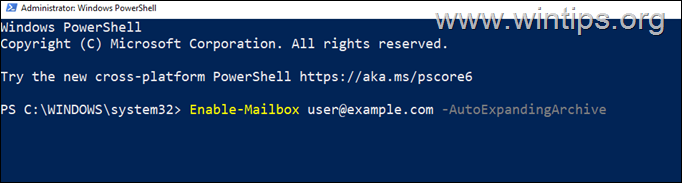
6. Pentru a verifica dacă arhivarea cu extindere automată este activată pentru utilizator, dați această comandă:*
Get-Mailbox utilizator@example.com | FL AutoExpandingArchive Enabled
* Note:
1. O valoare de Adevărat lângă „AutoExpandingArchiveEnabled” indică faptul că arhivarea cu extindere automată este activată pentru utilizator.
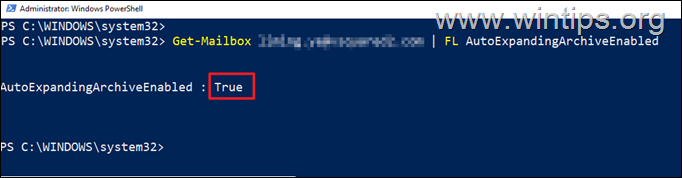
2. Când ați terminat, deconectați-vă de la Exchange Online folosind această comandă:
Deconectare-ExchangeOnline
7. Ai terminat! După câteva ore, veți vedea folderul „Arhiva la locul său” în căsuța poștală a utilizatorului. Dacă acest lucru nu se întâmplă după 24 de ore, asigurați-vă că ați făcut pașii de mai sus corect.
Cum să activați cutia poștală „Arhivare” și „Extindere automată a arhivei” în întreaga organizație în Microsoft 365 (Office 365).
Pasul 1. Conectați-vă la Exchange Online din PowerShell.
Pentru a vă conecta la Microsoft 365 Exchange Online, urmați acești pași:
* Notă: Omiteți pașii 1-3, dacă ați instalat deja modulul Exchange Online Management .
1. descarca si instaleaza Microsoft .NET Framework 4.6.2 sau o versiune ulterioară.
2. Deschis PowerShell ca administrator.
3. Instalare cel Modulul Exchange Online Management folosind următoarea comandă și apăsați „A" când vi se solicită:
- Instalare-Module -Nume ExchangeOnlineManagement -RequiredVersiunea 3.1.0

4a. Conectați-vă la Exchange online folosind numele de utilizator de administrator (adresa de e-mail), cu următoarea comandă:
- Connect-ExchangeOnline -UserPrincipalName nume de utilizator@example.com -ShowProgress $true

4b. În ferestrele pop-up, introduceți acreditările dvs. de administrator și faceți clic BINE.
Pasul 2. Activați căsuța poștală Arhivare locală pentru toți utilizatorii din organizație.
După conectarea la Exchange online prin PowerShell, dați următoarea comandă pentru a activa cutiile poștale „Arhivare” în întreaga organizație.
- Get-Mailbox -Filter {ArchiveGuid -Eq "00000000-0000-0000-0000-000000000000" -ȘI RecipientTypeDetails -Eq "UserMailbox"} | Enable-Mailbox -Arhive
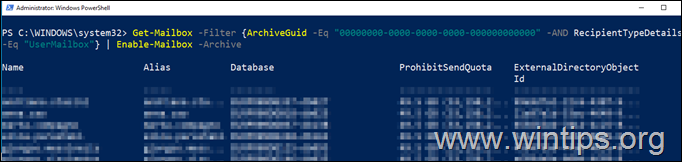
Pasul 3. Activați extinderea automată a arhivei pentru toți utilizatorii din organizație.
1. Dați următoarea comandă în PowerShell pentru a activa arhivarea cu extindere automată pentru întreaga organizație:
- Set-OrganizationConfig -AutoExpandingArchive
2. Apoi, dați următoarea comandă pentru a verifica dacă arhivarea cu extindere automată este activată: *
- Get-OrganizationConfig | FL AutoExpandingArchive Enabled
* Note:
1. Dacă valoarea „AutoExpandingArchiveEnabled” este Adevărat asta înseamnă că arhivarea cu extindere automată este activată pentru organizație.
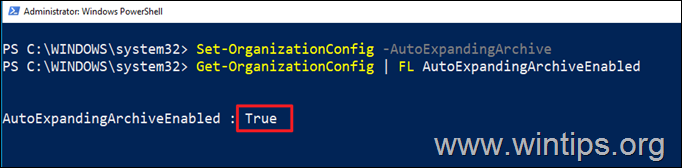
2. Când ați terminat, deconectați-vă de la Exchange Online folosind această comandă:
Deconectare-ExchangeOnline
3. Ai terminat! După câteva ore, veți vedea folderul „Arhiva la locul său” care apare în cutiile poștale ale utilizatorilor. Dacă acest lucru nu se întâmplă după 24 de ore (cel puțin pentru unii utilizatori), asigurați-vă că ați făcut pașii de mai sus corect.
Asta este! Spune-mi dacă acest ghid te-a ajutat lăsând comentariul tău despre experiența ta. Vă rugăm să dați like și distribuiți acest ghid pentru a-i ajuta pe alții.